Ottenere notifiche tramite posta elettronica per gli aggiornamenti di Analisi delle minacce in Microsoft Defender XDR
Si applica a:
- Microsoft Defender XDR
È possibile configurare notifiche tramite posta elettronica che invieranno aggiornamenti sui report di analisi delle minacce .
Configurare le notifiche tramite posta elettronica per gli aggiornamenti dei report
Per configurare le notifiche tramite posta elettronica per i report di analisi delle minacce, seguire questa procedura:
- Selezionare Impostazioni nella barra laterale Microsoft Defender XDR. Selezionare Microsoft Defender XDR dall'elenco delle impostazioni.
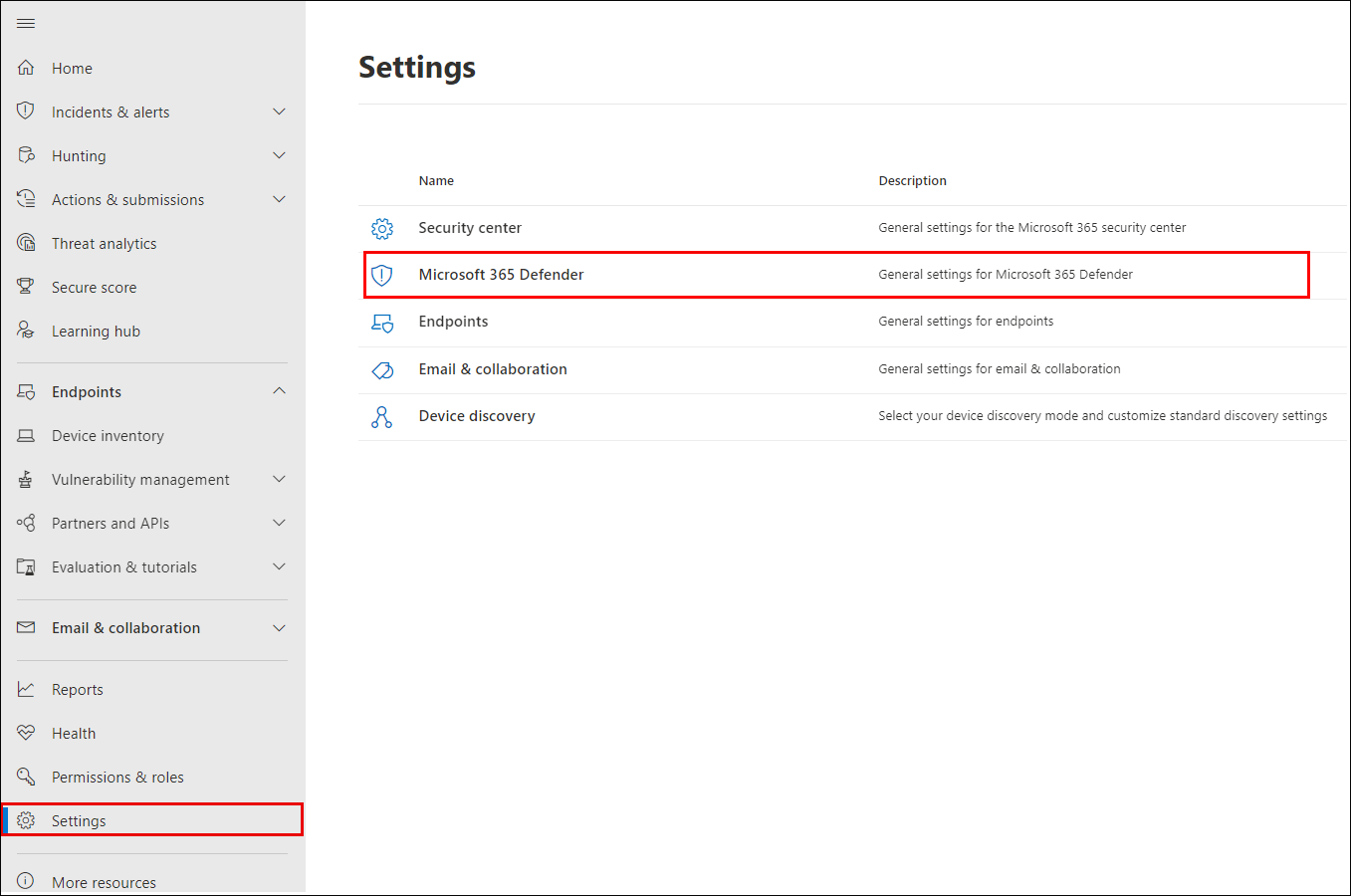
- Scegliere Email notificheAnalisi delle minacce > e selezionare il pulsante + Create una regola di notifica. Verrà visualizzato un riquadro a comparsa.
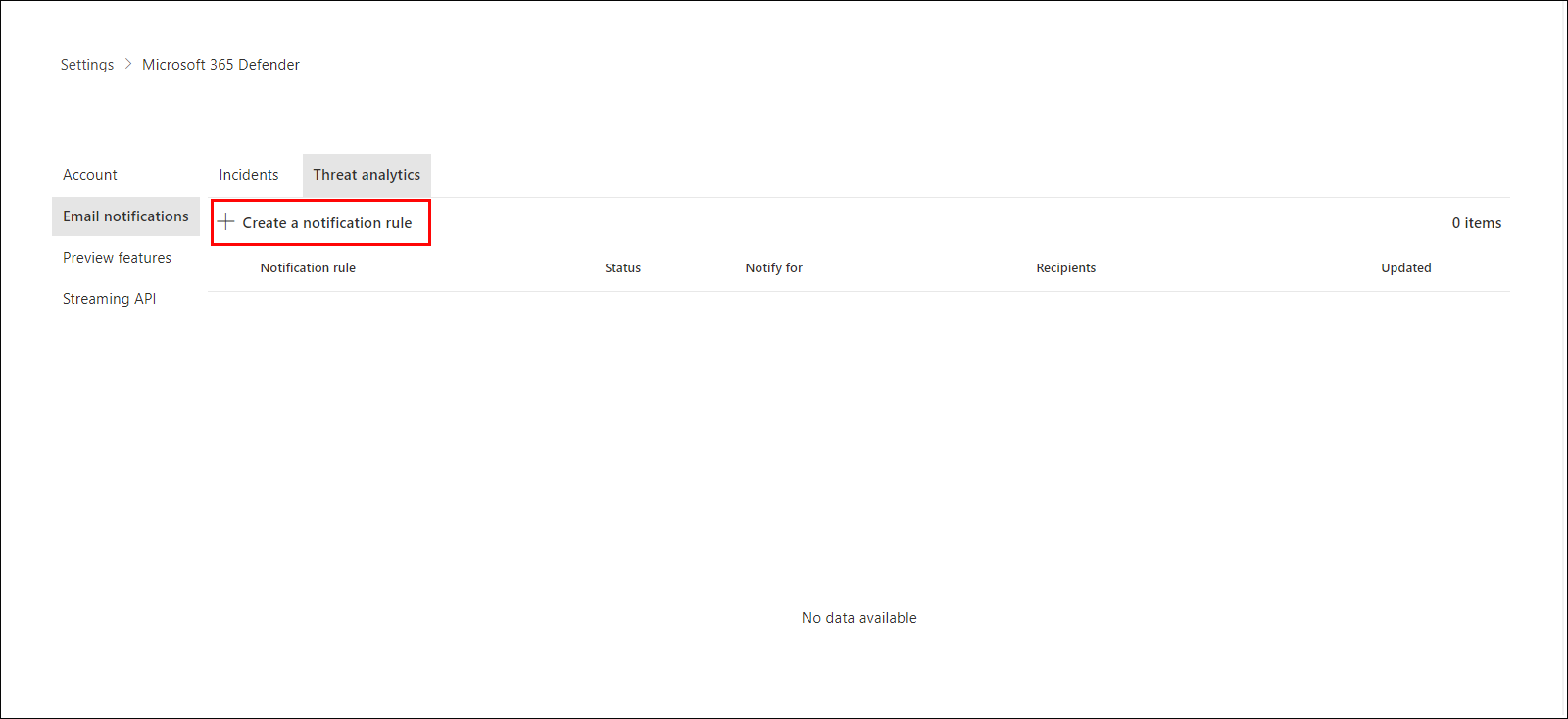
- Seguire i passaggi elencati nel riquadro a comparsa. Prima di tutto, assegnare un nome alla nuova regola. Il campo descrizione è facoltativo, ma è necessario un nome. È possibile attivare o disattivare la regola usando la casella di controllo nel campo descrizione.
Nota
I campi nome e descrizione per una nuova regola di notifica accettano solo lettere e numeri in inglese. Non accettano spazi, trattini, caratteri di sottolineatura o altri segni di punteggiatura.
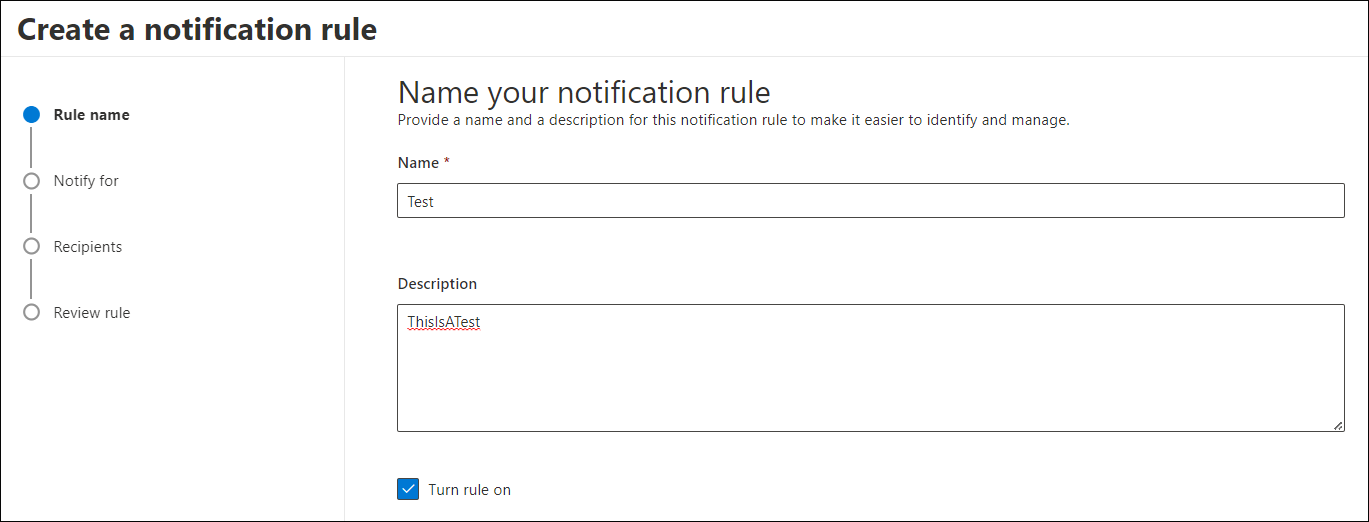
- Scegliere il tipo di report di cui si vuole ricevere una notifica. È possibile scegliere tra l'aggiornamento di tutti i report appena pubblicati o aggiornati o solo i report con un determinato tag o tipo.
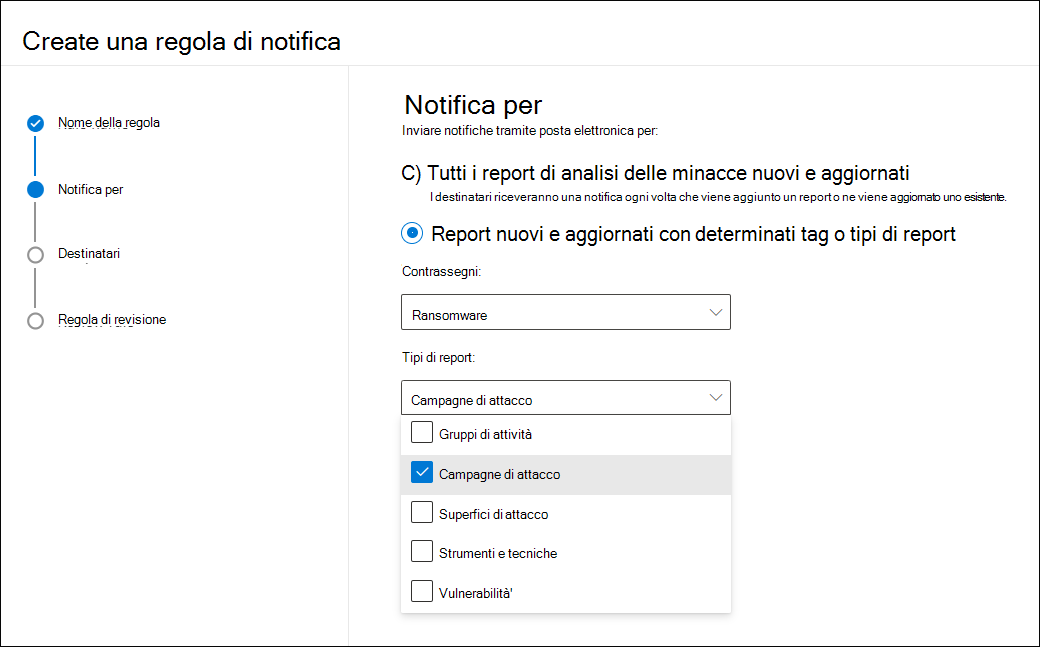
- Aggiungere almeno un destinatario per ricevere i messaggi di posta elettronica di notifica. È anche possibile usare questa schermata per controllare come verranno ricevute le notifiche, inviando un messaggio di posta elettronica di test.
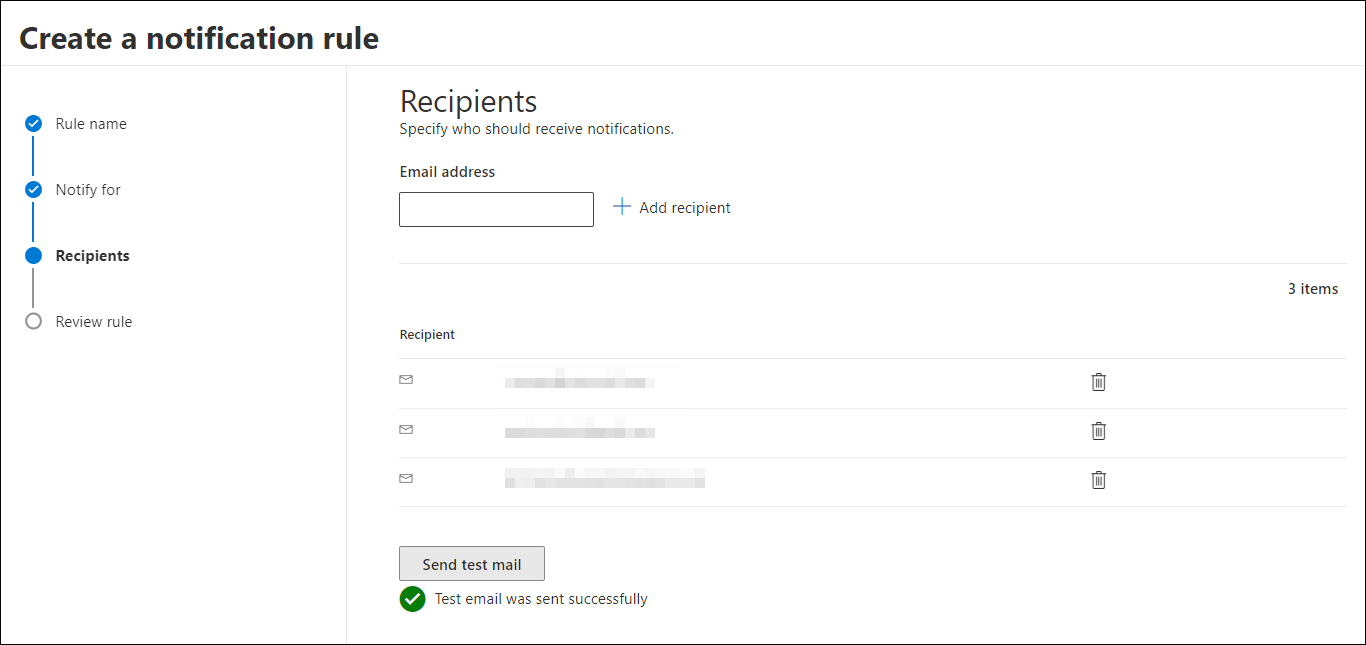
- Esaminare la nuova regola. Se si desidera modificare qualcosa, selezionare il pulsante Modifica alla fine di ogni sottosezione. Al termine della revisione, selezionare il pulsante Create regola.
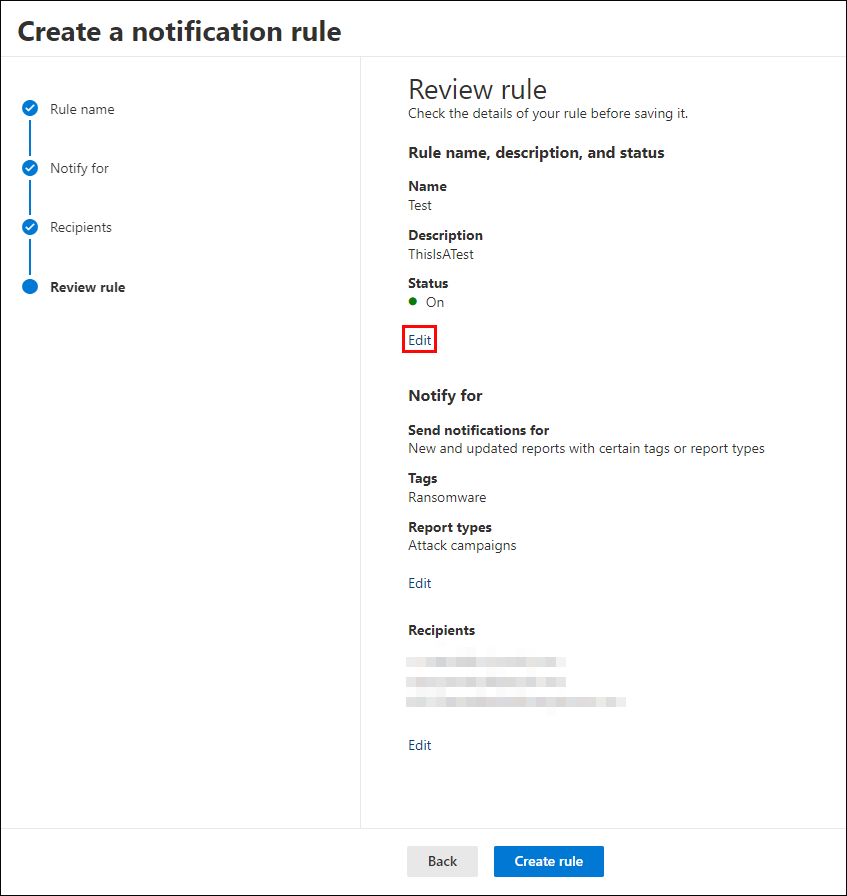
- Congratulazioni! La nuova regola è stata creata correttamente. Selezionare il pulsante Fine per completare il processo e chiudere il riquadro a comparsa.
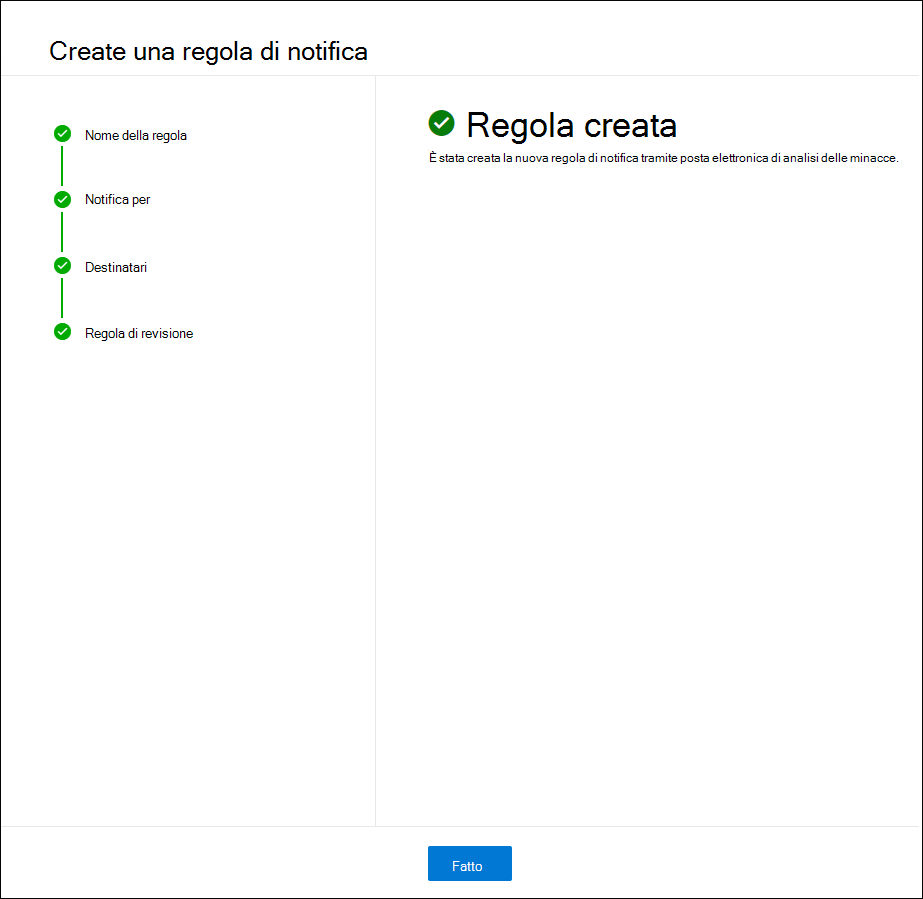
- La nuova regola verrà ora visualizzata nell'elenco delle notifiche di posta elettronica di Analisi delle minacce.
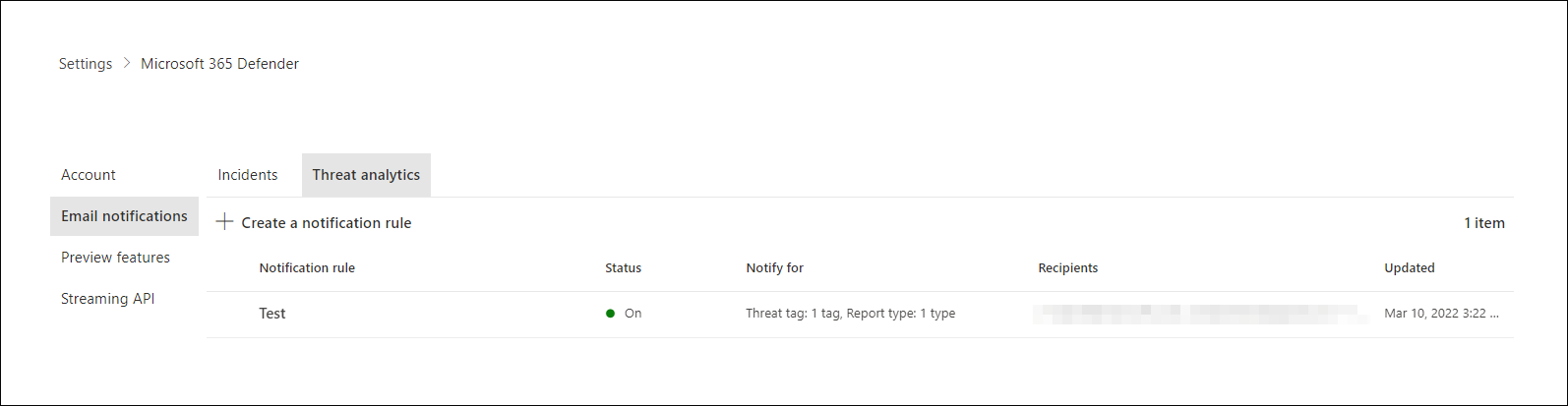
Passaggi successivi
- Ottenere notifiche tramite posta elettronica in caso di eventi imprevisti
- Ottenere notifiche tramite posta elettronica sulle azioni di risposta
Consiglio
Per saperne di più, Engage con la community Microsoft Security nella community tech: Microsoft Defender XDR Tech Community.